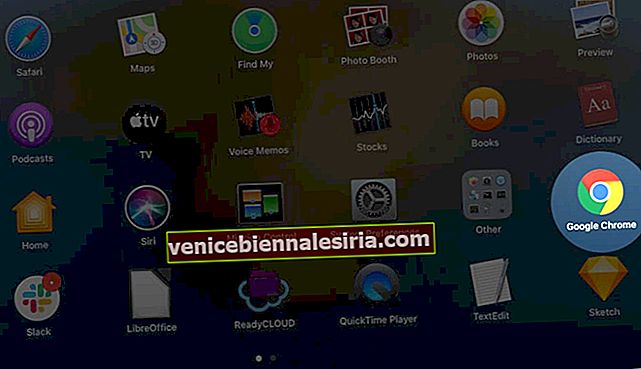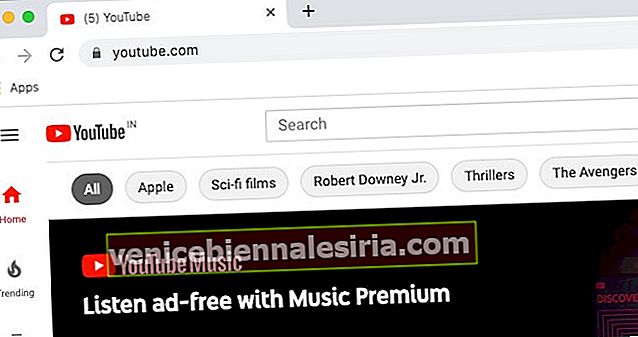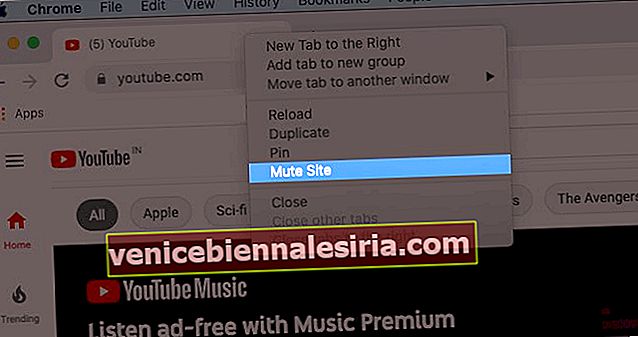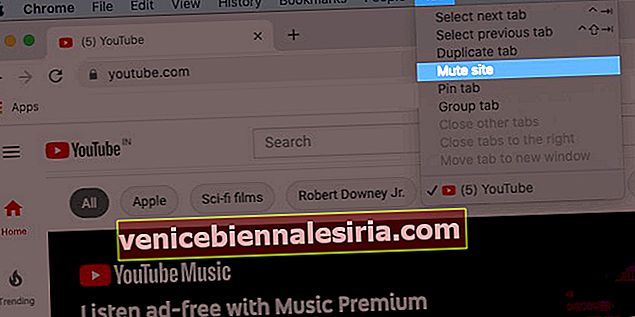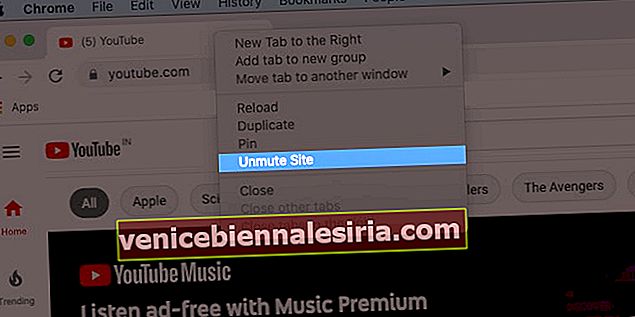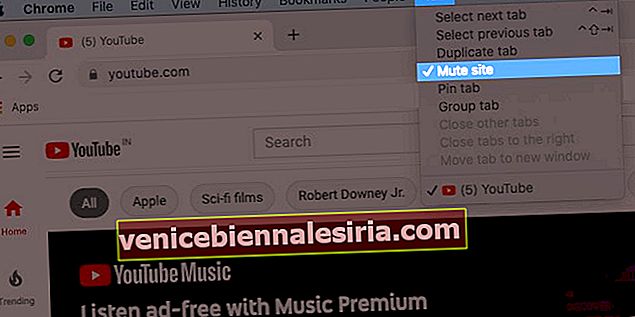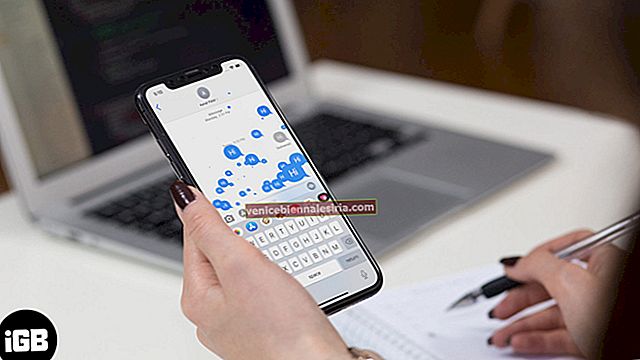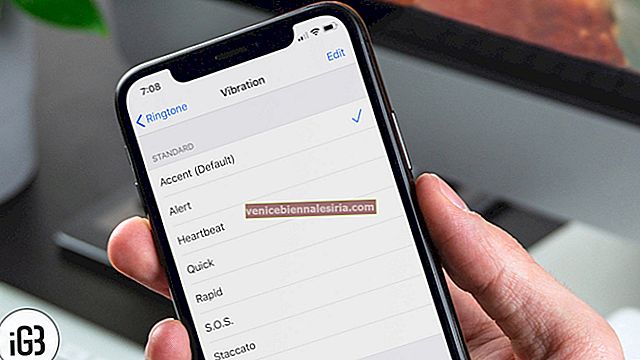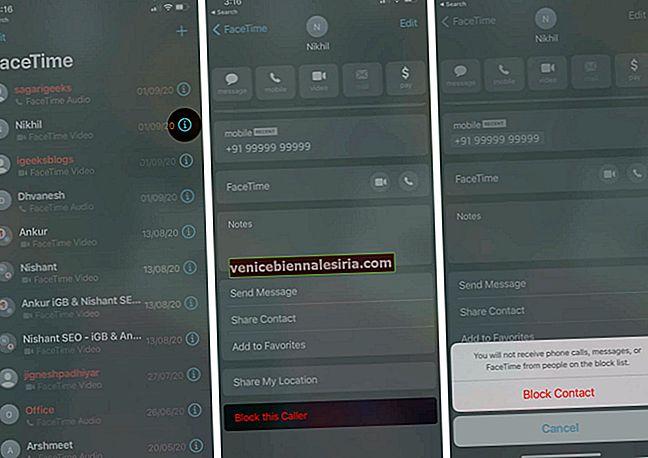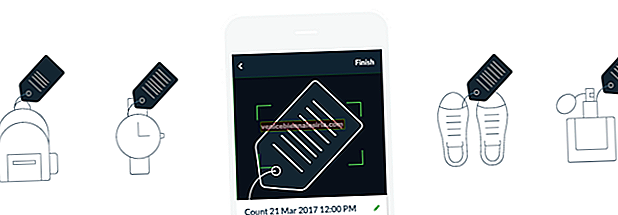Sebaik sahaja anda membuka laman web di komputer anda, halaman akan mula memainkan audio atau video. Sekiranya anda tidak mendiamkan suaranya, anda dapat merasakan silau yang kuat dari orang yang duduk di sekitar. Syukurlah, ada cara untuk menangani perkara yang tidak diminta dengan sempurna. Dalam penyemak imbas Chrome di Mac atau PC Windows, anda dapat mematikan tab dengan dua cara yang berbeza. Mari kita mulakan!
- Cara Membisukan Tab di Chrome pada Mac dan PC Windows
- Cara Menyahaktifkan Bunyi Tab di Chrome
Cara Membisukan Tab di Chrome pada Mac dan PC Windows
- Buka Chrome di Komputer anda.
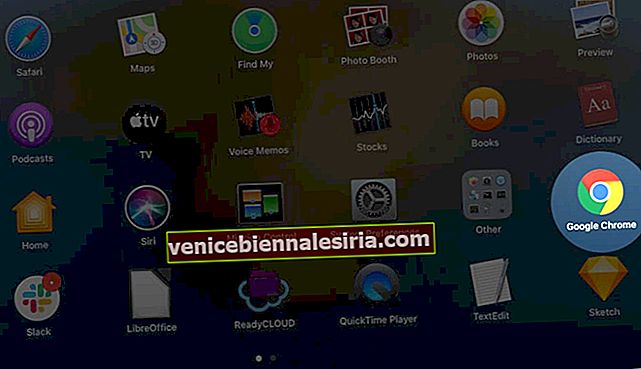
- Sekarang, pergi ke laman web yang anda mahu bisukan .
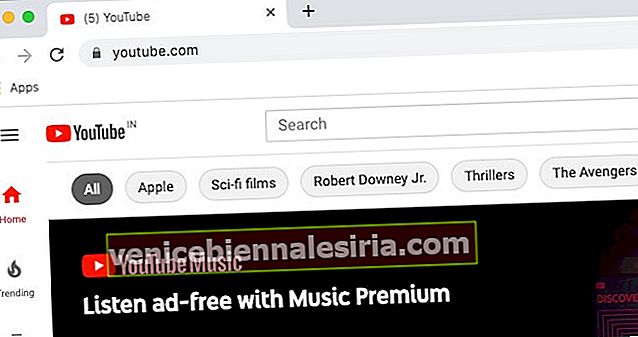
- Langkah ini dapat digunakan untuk Windows dan Mac: anda harus mengklik kanan pada bar tajuk tetingkap laman web, yang memainkan suara, dan mengklik laman Bisukan .
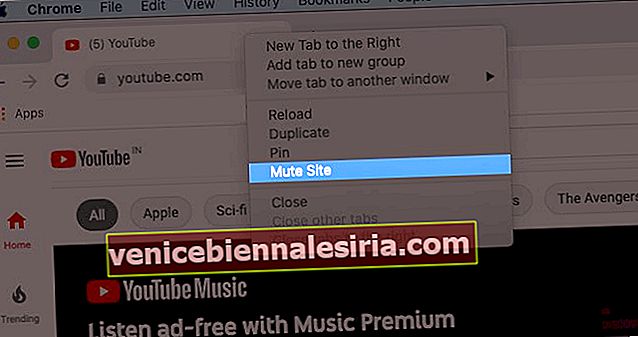
- Untuk pengguna Mac , anda perlu mengklik menu Tab dari bar menu Chrome dan memilih untuk mematikan laman web .
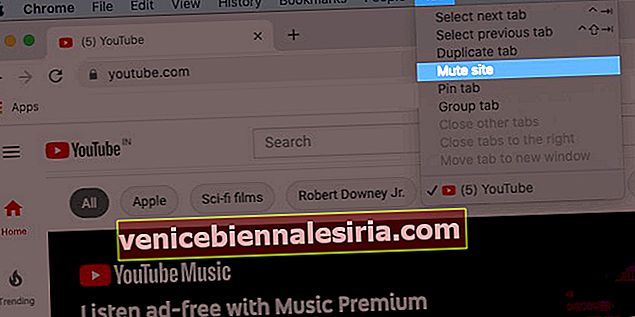
Catatan: Setelah anda menggunakan ciri bisu ini, ia akan berfungsi di seluruh laman web dan bukan hanya di laman web yang dijelajahi oleh anda.
Cara Menyahaktifkan Bunyi Tab di Chrome
- Lancarkan Chrome di komputer anda dan buka laman web yang ingin anda nyahaktifkan.
- Langkah ini sesuai untuk pengguna Windows dan Mac , anda harus mengklik kanan pada laman yang diredam dan memilih laman yang tidak disenyapkan untuk berhenti membungkam audio dari laman web.
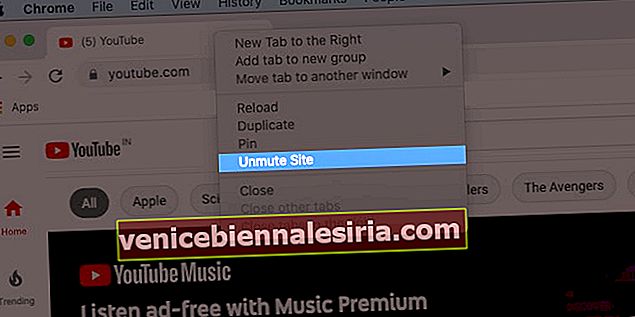
- Untuk pengguna Mac , anda juga boleh mengklik menu Tab dari navigasi atas dan mengklik laman Bisukan lagi untuk menyahaktifkan laman web .
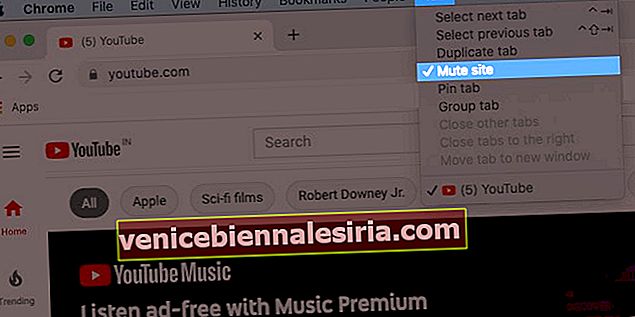
Begitulah cara anda menjadikan web anda melayari Chrome sedikit lebih menyenangkan.
Keluar !!
Terdapat cara lain untuk mematikan tab krom anda untuk mengelakkan diri daripada gangguan apa pun semasa bekerja. Terdapat peluasan yang tersedia untuk membungkam tab di chrome. Sambungan ini membolehkan anda mematikan tab individu dengan pilihan menu konteks baru atau berinteraksi dengan ikon pelanjutan.
Berharap anda semua menyukai panduan ringkas ini untuk mematikan laman web di Chrome pada Mac dan PC Windows.
Kongsi pandangan anda di bawah di bahagian komen! Lain kali kita akan berjumpa dengan lebih banyak pandangan seperti itu. Hingga saat ini, terus meneroka dan terus mengetahui semua ciri baru yang akan dikeluarkan !!
Kandungan Berkaitan:
- Cara Merakam Skrin Mac Anda: 3 Cara Dijelaskan
- Petua dan Trik Chrome untuk Mac
- 3 Cara Mudah Mengurangkan Saiz Fail PDF pada Mac
- Safari vs. Chrome: Penyemak imbas mana yang lebih baik untuk iPhone dan Mac